上一篇
硬盘维护🚀低格操作指南:高效解决常见硬盘问题
- 问答
- 2025-08-20 09:01:49
- 3
硬盘维护🚀低格操作指南:高效解决常见硬盘问题
💡 场景引入:当硬盘“闹脾气”时……
“叮咚!您的文件无法读取😰”——电脑突然卡死,重要资料消失,或者硬盘发出奇怪的“咔咔”声……别慌!这些问题可能只需一次专业的低级格式化(Low-Level Format) 就能解决,但注意:低格是“硬盘大手术”,用对能起死回生,用错可能直接送走数据!下面是一份超详细的低格操作指南,帮你高效应对硬盘顽疾!
🔍 一、什么是低格?和普通格式化有啥区别?
- 普通格式化(高级格式化):只是清空文件索引表(类似撕掉书的目录),数据实际可恢复。
- 低级格式化:彻底重划硬盘的物理扇区(像把整本书重写一遍),能修复坏道、清除顽固病毒,但数据将永久消失!
⚠️ 警告:仅推荐在以下情况使用:
- 硬盘频繁报错(如“CRC错误”、“扇区丢失”)。
- 病毒或恶意软件无法通过常规删除清除。
- 准备废弃或转让硬盘前彻底擦除数据。
🛠️ 二、操作前准备:备份与工具
数据备份(必做!)
- 用移动硬盘或云存储备份重要文件(推荐使用FreeFileSync或Windows自带备份功能)。
- 确认备份无误后再继续!
工具选择(2025年主流推荐)
- Windows平台:
- HDD LLF Low-Level Format Tool:免费版支持低速操作,兼容性强。
- SeaTools for DOS(希捷官方工具):适合希捷硬盘,安全性高。
- Linux平台:
- 使用终端命令
dd if=/dev/zero of=/dev/sdX(需谨慎,sdX为硬盘代号)。
- 使用终端命令
📌 三、低格实操步骤(以HDD LLF为例)
步骤1:连接硬盘
- 将问题硬盘通过SATA/USB接口连接电脑(台式机建议直接接主板SATA口更稳定)。
步骤2:启动工具并识别硬盘
- 打开HDD LLF工具,从列表中选择目标硬盘(注意别选错盘!)。
- 查看硬盘型号和容量确认无误(ST1000DM010-1EP102”)。
步骤3:开始低格
- 点击 “Format This Device” → 确认警告提示。
- 耗时提醒:1TB硬盘约需3-5小时(速度取决于接口和硬盘状态),期间保持电脑通电!
步骤4:验证与重新分区
- 完成后用 CrystalDiskInfo 查看硬盘健康状态(确认“重新分配扇区计数”恢复正常)。
- 进入Windows磁盘管理重新分区和高级格式化(右键“此电脑”→管理→磁盘管理)。
🚨 四、常见问题与避坑指南
-
低格中途断电怎么办?

可能导致硬盘彻底报废!务必连接UPS或确保电源稳定。
-
工具无法识别硬盘?
尝试在BIOS中切换SATA模式为AHCI/IDE,或使用其他电脑接口。
-
低格后问题依旧?

可能是物理损坏(如磁头故障),建议联系专业维修或更换硬盘。
-
SSD能用低格吗?
❌ 不建议!SSD有自带擦写机制,强行低格会缩减寿命(用官方工具如Samsung Magician安全擦除)。
🌐 五、低格后的优化建议
- 重装系统:干净的系统避免旧软件冲突。
- 定期检测:每月用 HD Tune 扫描坏道。
- 散热与供电:给硬盘加散热片,避免使用劣质电源线。
💬 谨慎操作,硬盘重生!
低格不是万能药,但对付“病入膏肓”的机械硬盘确是终极手段。数据无价,操作前备份! 遇到不确定的情况,多查资料或咨询专业人士~希望你的硬盘还能再战五年!✨
📆 信息参考日期:2025年8月
(工具版本及兼容性以2025年主流系统为准,旧设备可能需调整操作方式。)
本文由 杞恨荷 于2025-08-20发表在【云服务器提供商】,文中图片由(杞恨荷)上传,本平台仅提供信息存储服务;作者观点、意见不代表本站立场,如有侵权,请联系我们删除;若有图片侵权,请您准备原始证明材料和公证书后联系我方删除!
本文链接:https://cloud.7tqx.com/wenda/673665.html


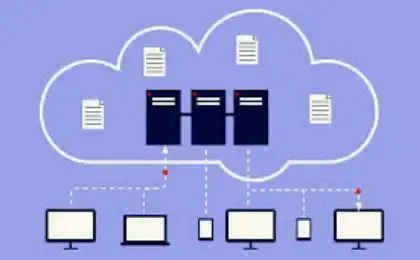

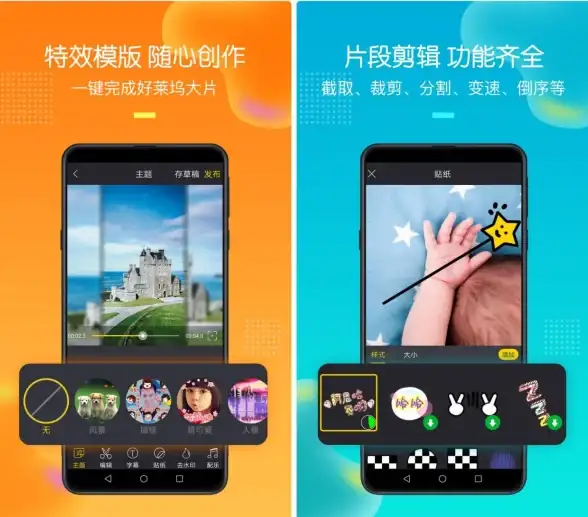
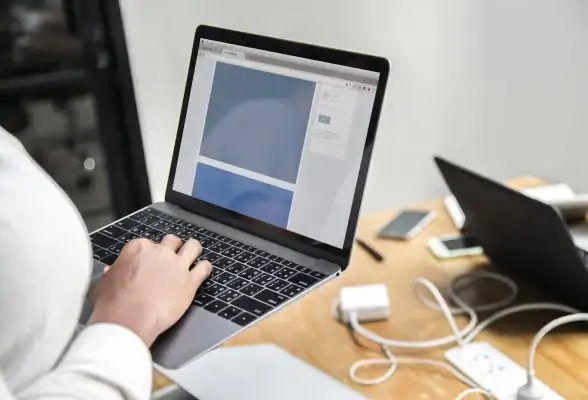



发表评论